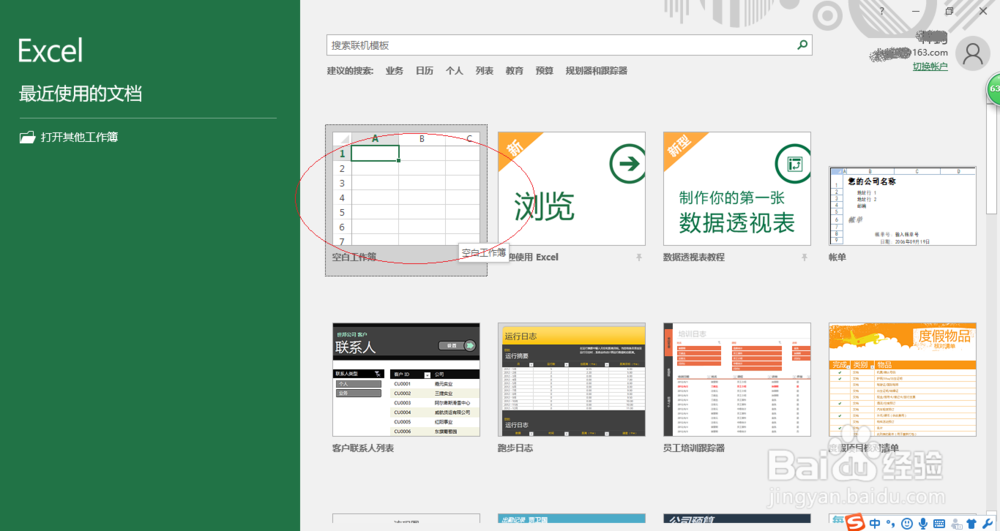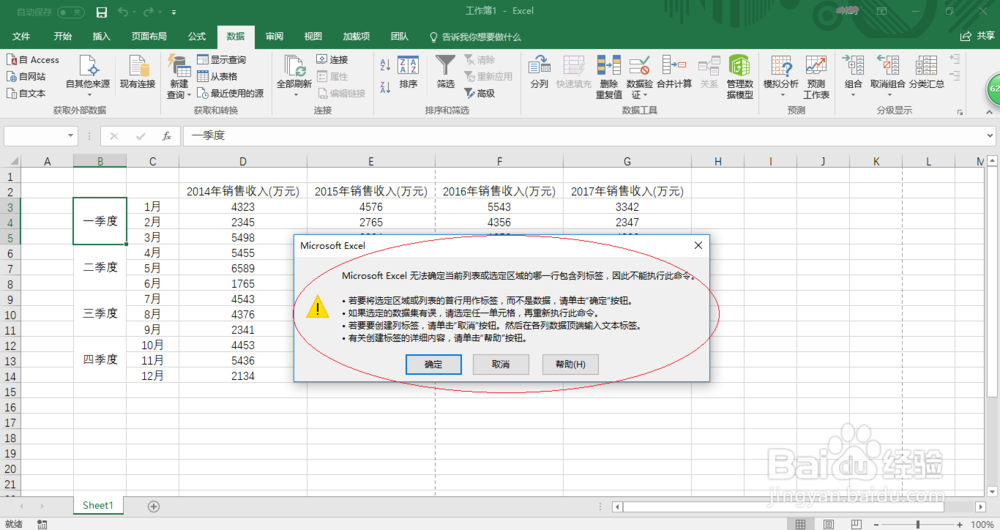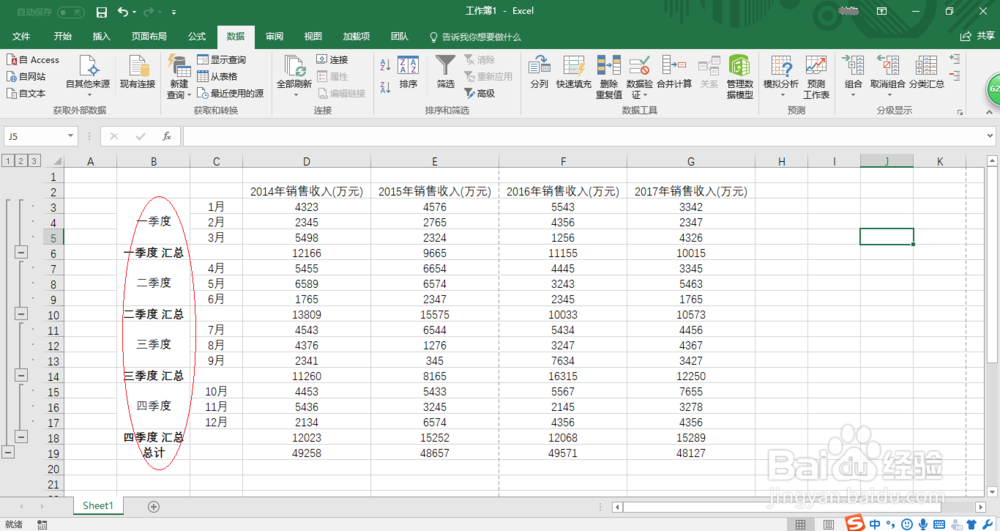1、启动Excel 2016电子表格应用软件,如图所示点击屏幕右侧新建空白工作簿。
2、按照经营部数据创建工作簿文档,如图所示。本例统计近四年公司销售经营收入报领导审核,要求按季度和年分别进行汇总。
3、如图所示,选中一季度单元格。选择"数据→分级显示"功能区,点击"分类汇总"图标进行下一步操作。
4、弹出"Microsoft Excel"消息对话框,如图所示。若要訇咀喃谆将选定区域或列表的首行用作标签,点击"确定"按钮。
5、如图所示,弹出"分类汇总"对话框。设置分类字段、汇总方式、汇总数据、替换方式和显示位置后,点击"确定"按钮。
6、完成快速按列分类汇总的操作,如图所示。本例到此结束,大家不妨试一试哦。